Sony Ericcson Xperia X10, Actualizar a Android 2.3 genérica para poder Rootear, instalar el Recovery y liberar el Bootloader bloqueado.
Para poder liberar el Bootloader bloqueado que trae de serie nuestro Sony Ericcson Xperia X10, primero deberemos actualizar de manera obligatoria a la versión oficial de Android Gingerbread 2.3.
Si tu dispositivo ya está actualizado a esta versión de Android, podrás liberar el Bootloader, Rootear e instalarle el Recovery modificado de una manera muy sencilla, en un próximo tutorial te explicaremos como conseguirlo.
Si no estas seguro de la versión de Android que lleva instalada, pasate por el menú de ajustes y en la opción acerca del teléfono y fijate bien que versión te pone.
Si no te encuentras en la versión oficial 2.3, deberás seguir los pasos que a continuación te describo.
Archivos necesarios:
Necesitaremos la herramienta para nuestro PC Flashtool, un PC con Windows y el Firmware oficial 2.3, a continuación os adjunto los enlaces a la descarga de los archivos necesarios.
Deberás tener correctamente el PC Companion, que es el software gratuito de Sony para sincronizar sus dispositivos móviles, si no lo tuvieras instalado, pásate por la página oficial de Sony, te lo descargas y lo instalas, una vez instalado, conecta tu teléfono y deja que el programa te lo reconozca e instale los drivers necesarios.
Una vez instalado los drivers, cierras completamente el programa, para asegurarte entra en el administrador de tareas de Windows y mata todo proceso que tenga que ver con este programa.
Una vez hecho todo esto ya podemos comenzar con nuestra tarea.
Método de instalación
En tu teléfono
Comprobaremos que tengamos activada la depuración usb, se encuentra en la ruta: menú/ajustes/aplicaciones/desarrollo.
También comprobaremos que tengamos activada la opción de “permitir orígenes desconocidos”, que se encuentra en la ruta: menú/ajustes/aplicaciones
En tu PC
Lo primero que haremos será instalar la herramienta Flashtool en nuestro ordenador personal, una vez instalada, descomprimiremos el archivo descargado anteriormente, el que contiene el Firmware oficial 2.3.
Una vez descomprimido nos quedará un archivo con extensión .ftf. Ese mismo archivo, lo deberemos de copiar a la carpeta Flashtools que se nos ha creado tras la instalación de la herramienta de Flasheo, esta carpeta se encuentra o en el directorio C de nuestro Windows o en su defecto en la carpeta Archivos de programa.
La ruta completa donde deberemos copiar el archivo descomprimido del Firmware 2.3 es la siguiente, Flashtool/firmwares.
Una vez lo tengamos copiado, ya podremos ejecutar Flashtool, pero sin tener conectado el teléfono al ordenador. Una vez ejecutado veremos una pantalla como la siguiente:
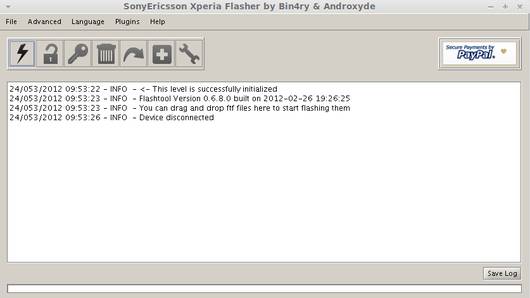
Ahora clicaremos sobre el botón del rayo y nos aparecerá lo siguiente:
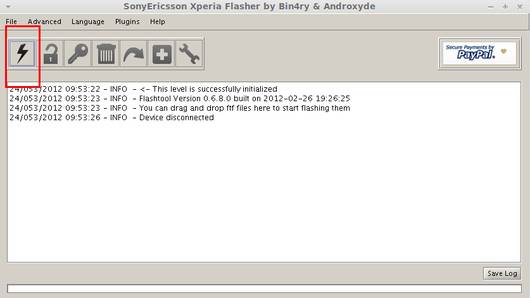
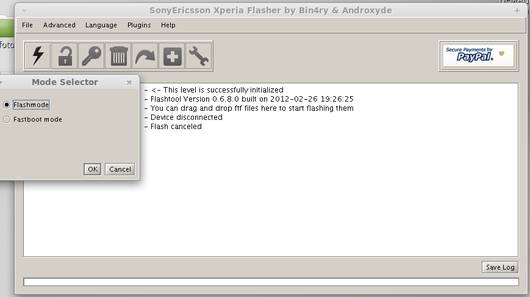
Como podéis comprobar en la captura de arriba, deberemos de seleccionar Flash mode, una vez lo tengamos seleccionado, aceptaremos clicando al botón OK y nos aparecerá una pantalla como la que os muestro a continuación:
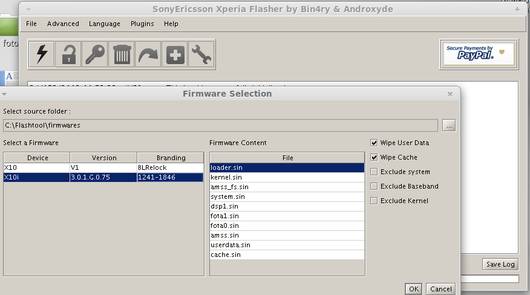
En esta pantalla deberemos seleccionar el firmware que nos descarguemos con anterioridad, que no es otro que el que copiamos a la carpeta firmwares del directorio Flashtool.
Le daremos al botón OK y se nos mostrará la siguiente pantalla:
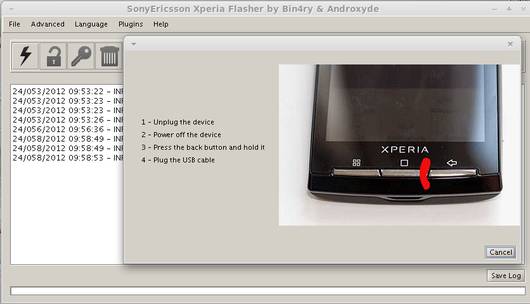
En esta pantalla, la herramienta Flashtool, nos explica que deberemos apagar completamente el teléfono, conectarlo al PC con su cable correspondiente y encenderlo mientras pulsamos la tecla de retroceso repetidas veces.
Si lo hemos hecho correctamente, la ventana desaparecerá y el programa comenzará a Flashear el Sony Ericcson Xperia con el Firmware oficial 2.3 el cual nos servirá para, en un próximo tutorial, primero rootear, instalar el recovery modificado y desbloquear el Bootloader.
Nos daremos cuenta de que ha terminado el Flasheo de nuestro Sony Ericcson, cuando el Flashtool nos reporte en su ultima linea del seguimiento de las operaciones, la siguiente frase:
-TURN ON UNKNOWN SOUCES AND DEBUGGING
El teléfono os tardará un poco mas de la cuenta en reiniciarse y mostraros la pantalla del Pin , no os alarméis porque esto es de lo mas normal.
Ahora estar atentos a próximos tutoriales en los que os explicaremos como desbloquear el Bootloader o instalarle el Recovery modificado para poder instalar roms cocinadas.

man una pregunta,. mi xperia x10 no tiene esa opcion para terceros…. ¬¬» pero puedo hacer todos los pasos igualmente sin problemas????….
hey hermano ,. lo intente y me funciono xD jejejejeje gras x el aporte esta genial,. puedo instalar apk de terceros y usar mi cel cm moden jjjj ^^ por fin,. grax viejo,. voy a sugerirte xD xD
Me alegro haberte ayudado.
Un saludo compi.
quisiera saber si tines el link para descargar Firmware oficial 2.3 para el xperia mini x10 el pequeñin, gracias !!!
Que tal, cuando descomprimo el firmware, me dice que el fichero está dañado :S ¿será posible que lo puedas revisar? Saludos!
Muy bueno! Me funcionó super bien este tutorial. Ahora quiero hacer el root e instalarle el recovery del siguinte tutorial, solo que veo algunos comentarios sobre errores. podria dañar mi cel? :(
me dice que el telefono puede o esta en MTP mode q debo hacer
gracias me sirvio en forma …….
sera que ahora si se puede instalar xloud?
casi que no lo puedo volver a usar hasta que encontre su buen aporte , le quedo muy agradecido
Muchasssssssssssss gracias Eh salvado mi xperia X10A despues de estar casi 4 horas y no exagero tratando de recuperarlo muy agradecidoooooooo :D
Ayudaaa!! alguien que segun sabia hizo el flasheo, pero ahora mi cel no arranca, no hace nada, le conecto la pila y solo aparece la marca Sony Ericcson, Yo intento hacer el procedimiento pero en cuanto le pongo la pila aparece eso y no lo reconoce el programa de flasheo, ayuda porfavor :(
hola me sale un problema que no tengo un drive !!!! q hago ayudame x fa
problema solucionado muchas gracias sta bueno!!!!!! pero explicame para que es el recovery modificado para roms
Muchas grasias bro si se pudo .good bless you.
Mi pana me sale esto ERR_SEVERITY=»MAJOR»;ERR_CLASS=»SECURITY_CLASS»;ERR_DYNAMIC=»SIN header verification failed» cual sera el problema?
Hola, estaba actualizando el software y genero un error, el equipo se apago y no puedo prenderlo de nuevo… me puedes ayudar mil gracias!!!!
Me paso lo mismo que a Felix.
Estaba actualizando el software y genero un error, el equipo se apago y no puedo prenderlo de nuevo… el MIO VIBRA DEMASIADO SI LE PONGO LA BATERIA Y NO PRENDE… me puedes ayudar mil gracias!!!!
el firmware sirve tanto para x10i como para x10a?? hay alguna diferencia entre ellos??
Tengo un xperia x10 mini totalmente original, tiene android 2, quiero pasarlo a ice crean (creo que es 4.2 o algo asi), que pasos debo segir? Gracias.
alguien me podia decir como descargar el firmwares para x10a es que el que dice arriba es x10i por favor!!
disculpa compy mi cel no pasa del logotipo sony ericsson parece k lo dañe accidentalmente cres k si le instalo el Firmware de 2.3 vuelva a prender normal.. Mi telefono es el xperia x10i el k tienes en las imagenes del tutorial o tienes algun otro metodo para solucionar el problema ayuda por favor :/
no pude pasar de el ultimo paso … donde tengo que conectarlo y al mismo tiempo prenderlo y precionar la tecla regresiva…. que hago????
disculpa amigo tu tutorial es genial pero me resulto otro problema cuando my telefon se reinicio encendio bien pero el problema es que ahora no reconoce mi sim me dice que inserte sim y reinicie y lo ago y sigue igual estoy asustado por favor ayúdame
me parece muy interesante pero no he podido descargar nada hay un problema con los links
hola vengo realizando todos los pasos pero cuando conecto con el falsh tools me dice que no tengo los drivers intalados como logro solucionarlo gracias
donde puedo descargar el firmware y flashtool ?? solo me envia a otra pagina… ayudeeeennmeee
todos tus links estan muertos
hola ….disculpa….ace poco ice cambiar el imei de li cel Sony ericson x10a y la version del android bajo a 2.1update.1 q hago ….? xfa ayudenme